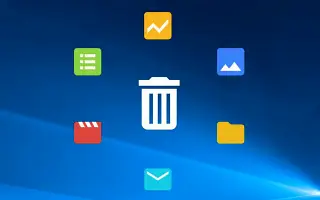Windows 10 adalah sistem operasi paling populer di jajaran OS Windows. Dikembangkan dan dikelola oleh Microsoft Corporation, dirilis ke publik pada Juli 2015. Sudah lama sekali, namun masih banyak pengguna yang kesulitan menguninstall atau menguninstall program atau aplikasi di Windows 10.
Lihat panduan ini tentang cara memaksa uninstall aplikasi di Windows 10 di artikel ini.
Menghapus instalan program atau aplikasi pihak ketiga dapat membuat pusing di OS Windows karena program tidak dapat dicopot atau dicopot sepenuhnya. Di sini kami membahas semua cara Anda dapat dengan mudah menghapus semua aplikasi pihak ketiga yang tidak diinginkan dari Windows. Pertama-tama, mari kita mulai dengan metode dasar dan paling umum digunakan untuk menghapus program pada PC/laptop Windows.
Windows 10: Cara mudah untuk menghapus instalasi program atau aplikasi
Metode 1: Hapus instalasi program umum
- Mulai > Cari > Ketik Panel Kontrol dan klik di hasil pencarian.
- Di sini Anda perlu mengklik Tambah atau Hapus Program.
- Kemudian temukan program yang ingin Anda hapus dari sistem Anda.
- Klik kanan program dan pilih Uninstall.
- Saat diminta, Anda dapat dengan mudah mencopot pemasangan aplikasi dengan mengikuti petunjuk di layar.
- Terkadang Anda perlu me-restart PC/laptop Anda untuk menghapus data aplikasi/aplikasi sepenuhnya.
Ada cara lain untuk menghapus program dengan mudah. Lihat di bawah ini.
Metode 2: Hapus aplikasi umum
- Klik Mulai > Buka Pengaturan (ikon roda gigi).
- Pilih Aplikasi dan klik Aplikasi & Fitur di panel kiri.
- Klik pada program tertentu yang ingin Anda hapus.
- Terakhir, pilih Hapus.
- Jika perlu, ikuti petunjuk di layar untuk menyelesaikan proses pencopotan pemasangan.
Metode 3: Gunakan Peninjau Suntingan Registri
- Tekan tombol Windows + R untuk membuka kotak dialog Run.
- Ketik “regedit” dan tekan Enter.
- Editor Registri akan diluncurkan.
- Di panel kiri, navigasikan ke jalur ” HKEY_LOCAL_MACHINE > SOFTWARE > Microsoft > Windows > CurrentVersion > Uninstall “.
- Klik untuk memilih aplikasi yang ingin Anda hapus.
- Sekarang klik kanan dan pilih Hapus.
- Saat diminta, klik Ya untuk mengonfirmasi.
- Setelah selesai, tutup Registry Editor dan restart komputer Anda.
Metode 4: Boot ke mode aman dan hapus instalan program
- Tekan tombol Windows + R untuk membuka kotak dialog Run.
- Ketik “msconfig” dan tekan Enter.
- Konfigurasi sistem dimulai.
- Buka Boot > Klik Safe Boot untuk mencentang kotak.
- Klik Terapkan, lalu pilih OK.
- Terakhir, klik Restart di dialog untuk me-reboot PC Anda.
- Setelah sistem boot ke mode aman, cukup ikuti metode pertama untuk menghapus instalan aplikasi pihak ketiga.
Metode 5: Gunakan program khusus uninstall
Jika tidak ada metode di atas yang berhasil, coba instal uninstaller aplikasi pihak ketiga yang kuat dan mewah secara online di PC Anda. Kami merekomendasikan menggunakan Revo Uninstaller, yang bisa Anda dapatkan secara gratis di sini.

- tautan unduhan :Penghapus Instalasi Revo
- Pertama, unduh dan instal aplikasi Revo Uninstaller di PC Anda.
- Jalankan Program > Cari program yang ingin Anda hapus.
- Anda dapat memaksa uninstall aplikasi atau program yang tidak diinginkan hanya dengan mengklik Uninstall.
- Itu juga dapat menghapus data aplikasi dari PC Anda yang mungkin tidak berguna.
- Setelah selesai, restart PC Anda.
Ini adalah metode uninstall yang dapat Anda gunakan untuk memaksa uninstall ketika program atau aplikasi tidak dapat dihapus di Windows 10.
akhir.